电脑关机显示器和主机怎么关机
主机域名文章
2024-12-24 17:05
170
电脑关机:显示器和主机的正确关闭方式

在我们日常使用电脑的过程中,很多用户对如何正确关闭电脑的主机和显示器并不十分清楚。有时候会因为误操作而导致硬件损坏或数据丢失。下面,我们就来详细讲解一下电脑关机时显示器和主机的正确关闭方式。
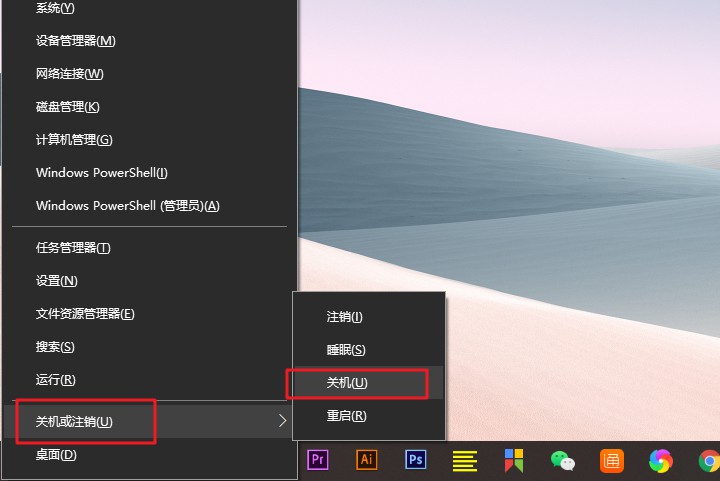
一、如何正确关闭显示器

首先,当我们需要关闭显示器时,可以通过显示器的物理按钮或使用电脑的操作系统来操作。
- 物理按钮关闭:在显示器的正前方,通常会有一些按钮,其中就包括电源按钮。只需按下电源按钮,即可关闭显示器。
- 操作系统关闭:在Windows操作系统中,我们可以点击屏幕左下角的“开始”按钮,然后在弹出的菜单中选择“关机”或“睡眠”选项。此时,电脑的显示器将会自动关闭。
无论是使用物理按钮还是操作系统关闭,都应确保在关闭显示器前先保存好正在进行的工作或文件,以防止数据丢失。
二、如何正确关闭主机
主机的关闭需要通过电脑的操作系统来完成。
- 点击开始菜单:在屏幕左下方,找到并点击“开始”按钮,打开开始菜单。
- 选择关机选项:在开始菜单中,找到并点击“关机”选项。此时,系统会提示您是否要保存当前工作或进入休眠模式等。
- 等待主机正常关机:待操作系统处理完正在进行的任务后,主机将开始正常关闭。在此过程中,请不要随意断开电源或强行关闭主机。
三、注意事项
在关闭电脑时,除了要遵循上述步骤外,还需要注意以下几点:
- 确保保存所有未保存的工作和文件,避免数据丢失。
- 不要在主机正在进行重要操作时强行关闭电脑,这可能会导致系统崩溃或硬件损坏。
- 不要频繁地开关主机和显示器,这可能会影响其使用寿命。
- 定期进行电脑维护和清理,以确保电脑正常运行。
以上就是关于电脑关机时如何正确关闭显示器和主机的详细步骤及注意事项。通过正确的操作方式,我们可以保护电脑的硬件和软件,延长其使用寿命,同时避免因误操作而导致的损失。
标签:
- 关键词: 1.电脑关机 2.显示器关闭 3.主机关闭 4.操作系统 5.注意事项

